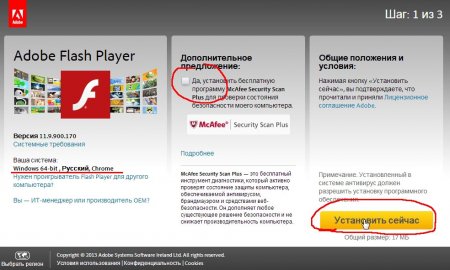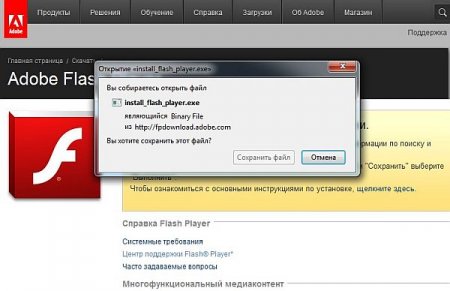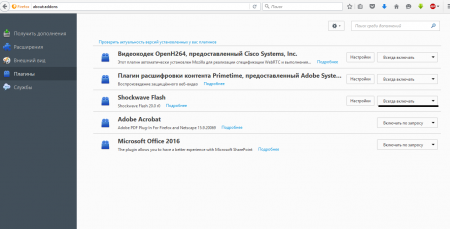FlashPlayer ist ein Softwaremodul (Plugin), das dies ermöglicht korrekte Bedienung Videodateien, Animationen und Spiele, unabhängig vom verwendeten Browser (z. B. Firefox, Internet Explorer) und Betriebssystem (WindowsXP, Vista, Linux, MacOS). Somit stellt FlashPlayer eine Verbindung zwischen dem interaktiven Programm und dem verwendeten Betriebssystem dar und gewährleistet den normalen Betrieb eines bestimmten Programms auf allen Systemen.
Die neueste Version von FlashPlayer kann kostenlos vom Entwickler Adobe heruntergeladen und auf Ihrem Computer installiert werden.
Bitte beachten Sie die Anweisungen von Adobe zur Installation von FlashPlayer für jedes Betriebssystem.
Nach erfolgreicher Installation des FlashPlayers in Ihrem Browser werden alle Elemente von Internetseiten, die dieses Plugin zur Übertragung benötigen, korrekt angezeigt.
Optimales Flash Player-Setup
Damit Fragoria einwandfrei funktioniert, müssen Sie FlashPlayer für dieses Spiel konfigurieren.
Melden Sie sich zunächst beim Spiel an.
Klicken Sie dann mit der rechten Maustaste irgendwo auf die Karte, um sie zu öffnen Kontextmenü wo man wählen kann "Einstellungen"(Einstellungen).
Anschließend sehen Sie einen Einrichtungsassistenten mit verschiedenen Symbolen.
Klicken Sie zunächst mit der linken Maustaste auf das erste Zeichen in der unteren Zeile.
Stellen Sie sicher, dass das Kontrollkästchen „Hardwarebeschleunigung aktivieren“ aktiviert ist.
Von FlashPlayer gespeicherte Daten löschen (Cache leeren)
FlashPlayer speichert Daten nicht nur im Browser-Cache, sondern auch auf der Festplatte. Diese Daten müssen auch gelegentlich gelöscht werden, um mit Aktualisierungen des Spiels Schritt zu halten.
3.1. Anleitung für Windows XP
Öffnen Sie „Start“ -> „Programme“ -> „Zubehör“ -> „Explorer“ -> wählen Sie „Extras“ -> „Ordneroptionen“ -> Registerkarte „Ansicht“ ->
Öffnen Sie den Ordner
Aufmerksamkeit!
C:\Dokumente und Einstellungen\Benutzername\Anwendungsdaten\Macromedia\Flash Player\
Gehen Sie dort über die Ordner „macromedia.com“, „support“ und „flashplayer“ in den Ordner „sys“, wo wir ebenfalls alles außer der Datei „settings“ löschen!
3.2. Anleitung für Windows Vista und Windows 7
Zunächst müssen die im Explorer verborgenen Daten sichtbar gemacht werden. Es funktioniert so:
Öffnen Sie „Start“ -> „Programme“ -> „Zubehör“ -> „Explorer“ -> wählen Sie „Extras“ -> „Ordneroptionen“ -> Registerkarte „Ansicht“ -> „Anzeigen“. versteckte Dateien und Ordner“, am Ende „OK“.
Danach gehen wir wie folgt vor:
Öffnen Sie den Ordner
Aufmerksamkeit! Der Benutzername ist Ihr Windows-Konto.
Am einfachsten ist es, „Arbeitsplatz“ zu öffnen und den angegebenen Dateipfad in die Adressleiste einzufügen. Vergessen Sie nicht, Ihren Benutzernamen durch Ihren zu ersetzen Konto unter Windows!
Gehe zu die angegebene Datei, wählen Sie den Ordner „#SharedObjects“. In diesem Ordner gibt es noch einen mit einem seltsamen Namen, zum Beispiel QWHAJ7FR oder so ähnlich. Daher muss der Inhalt dieses Ordners vollständig und unwiderruflich gelöscht werden!
Gehen Sie danach in einen anderen Ordner:
C:\Benutzer\Benutzername\AppData\Roaming\Macromedia\Flash Player\
Gehen Sie dort über die Ordner „macromedia.com“, „support“ und „flashplayer“ in den Ordner „sys“, wo wir ebenfalls alles außer der Datei „settings“ löschen!
Wir starten das System neu – und fertig!
Dual-Core- und Quad-Core-Prozessoren
FlashPlayer läuft normalerweise auf Computern mit DualCore- und QuadCore-Prozessoren, die nur einen Prozessorkern verwenden.
Daher spielt die Anzahl der Prozessorkerne für FlashPlayer keine Rolle. Das Einzige, was zählt, ist die Kraft eines bestimmten Kerns. Derselbe Kernel wird jedoch von anderen Programmen und dem Betriebssystem selbst verwendet. Unterschätzen Sie also nicht voreilig die Leistungsfähigkeit Ihres Computers!
4.1. Kleine Tricks
Tatsache ist, dass Programme, die in Mehrkernsystemen nicht funktionieren können oder sich einfach nicht darum kümmern, standardmäßig vom ersten Kern (Core 0 oder Kernel 0) ausgeführt werden. Dadurch kann es dort zu einem Gedränge kommen, während die restlichen Kerne überwiegend im Leerlauf sind. Allerdings hindert Sie nichts daran, den Prozess auf einen separaten, ungenutzten Kern zu „verlagern“ und so seiner Ausführung mehr Leistung zuzuweisen. Dies geschieht auf diese Weise: Öffnen Sie den Task-Manager (Task-Manager in Russische Windows). Klicken Sie dazu mit der rechten Maustaste auf die Taskleiste und wählen Sie im Menü „Starten“. Oder Sie können Strg-Alt-Entf drücken und es von dort aus ausführen. Suchen Sie als Nächstes in der Liste der Anwendungen nach der gewünschten Anwendung. Im Fall von Fragoria ist dies der Browser, in dem das Spiel läuft, bzw. der Client (fragoria.exe). Klicken Sie mit der rechten Maustaste darauf und wählen Sie „Zum Prozess gehen“. Wir gehen zur Registerkarte Prozesse und der von Ihnen benötigte Prozess ist bereits hervorgehoben. Klicken Sie mit der rechten Maustaste darauf und wählen Sie Affinität festlegen. Deaktivieren Sie im sich öffnenden Fenster alle Kontrollkästchen außer dem letzten Kernel. Klicken Sie auf OK und fertig, Ihr Vorgang wurde in den VIP-Raum übertragen :)
(Danke an Fedun für die Beschreibung des „Tricks“)
Manchmal gibt es Fälle, in denen das Video in globales Netzwerk, spielt nicht und startet nicht. Was passiert, ist nicht jedem klar, aber eines ist klar, es gibt kein Programm, kein Plugin für die Wiedergabe – Adobe Flash Spieler. So installieren Sie Adobe Flash Player Richtig, wir müssen es herausfinden. Bei der Installation neuer Browserversionen geschieht dies automatisch. Wenn nicht. Wenn der Browser das Video öffnet, wird ein Hinweis auf die Player-Download-Site (Übergang) angezeigt.
Aber warum funktioniert es dann nicht oder ist es überhaupt nicht vorhanden? Es ist notwendig, die Problematik genauer zu verstehen.
Aufmerksamkeit!!! Sie müssen über den Browser, der den Player oder das Update benötigt, auf die offizielle Website zugreifen. Prüfen Sie sorgfältig, ob dieses Modul (Version) für Ihr System geeignet ist (Systembitkompatibilität 32x, 64x).
Beginnen wir mit den Installationsvorgängen.
Anscheinend müssen Sie den Adobe Flash Player auf Ihrem Computer installieren. Wir geben in die Browsersuche „Flash Player kostenlos herunterladen“ ein, wählen die Seite aus und gehen.

1. Im Browser wird ein Installations- oder Dateispeicherfenster angezeigt. Speichern.

2.
Wir starten das Installationsprogramm, es startet Adobe-Installation Flash Player.

Befolgen Sie die Installationsanweisungen.

3.
Wählen Sie einen Ordner aus und fahren Sie fort.
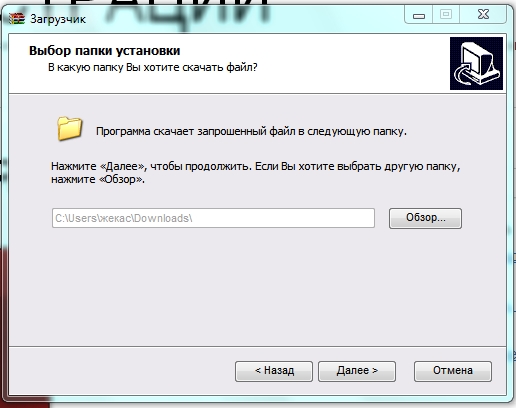
4.
Setzen Sie den Wert auf „ Vollinstallation", Weiter klicken.

5.
Der Download bzw. die Installation der Datei beginnt. Der Prozess hat begonnen.

6.
Der Installationsvorgang ist abgeschlossen. Wählen Sie „Abschließen“.
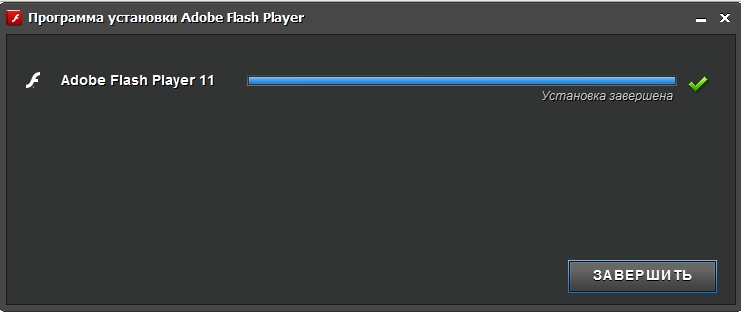
7.
Starten Sie den Computer neu. Starten Sie den Browser und prüfen Sie, ob die Installation erfolgreich war oder nicht.
Überprüfen korrekte Installation Spieler ist ganz einfach, gehen Sie zur Adresse - http://helpx.adobe.com/flash-player.html . Wenn sich die Bilder auf dem Bildschirm bewegen (Baum), dann ist alles richtig gemacht.
Beratung; Während der Installation (Download) sollten alle laufenden Browser deaktiviert und mit Adobe Flash Player verbundene Prozesse deaktiviert werden. Auswahl der SchlüsselStrg+Alt und drückenLöschen. Suchen Sie den Prozess mit dem Programmnamen und klicken Sie mit der rechten Maustaste darauf. Wählen Sie „Prozessbaum beenden“. Sie können jetzt Adobe Flash installieren Spieler zuletzt Versionen ungehindert.
Programmeinstellungen.
Wie richte ich Adobe Flash Player ein und warum? Gehen wir es der Reihe nach an. Für die korrekte Wiedergabe von Spielen und Flash-Animationen sind Einstellungen erforderlich.
Kommen wir zum Prozess.
- Gehen wir zunächst in das Verzeichnis C:"windows"system32"macromed"flash, (64-Bit-Systeme in C:"windows"syswow64"macromed"flash).
- Wir schauen uns die Fotodatei (normalerweise ein einfacher Notizblock) mms.cfg an und öffnen sie zur Bearbeitung (falls nicht vorhanden, erstellen Sie sie). Textdatei, ändern Sie den Dateinamen in mms.cfg) und überprüfen Sie alle in Tabelle 1 angegebenen Parameter, fügen Sie die erforderlichen hinzu und entfernen Sie die unnötigen.

Dabei hilft Ihnen die Tabelle der Parametereinstellungen.

- Alle Standardwerte und Parameter stehen in Klammern.
Die Parameter müssen die Werte 1 (aktivieren) oder 0 (deaktivieren) haben. Außer Cash und ein paar anderen.
- Die Einrichtung des Adobe Flash Players ist abgeschlossen. Starten Sie das System neu.
- Ein Beispiel-Setup ist beigefügt.
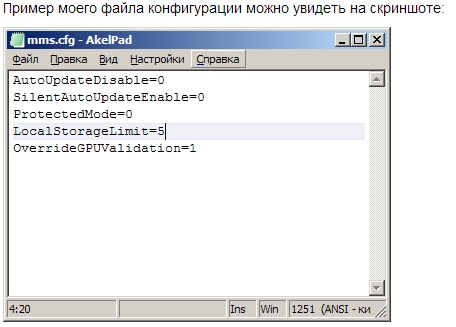
Alle Parameter sind bereits konfiguriert, die Installation des Adobe Flash Players war erfolgreich, Sie können Videos ansehen. Außerdem hinzufügen zusätzliche Parameter Die Einstellungen helfen dabei, das Problem von Fehlern zu beheben. Aber ich wollte das Thema Plattform-Updates ansprechen.
Wie aktualisiere ich den Adobe Flash Player?
Die Hauptsache ist schnell und genau. Teilen wir es in mehrere Schritte auf.
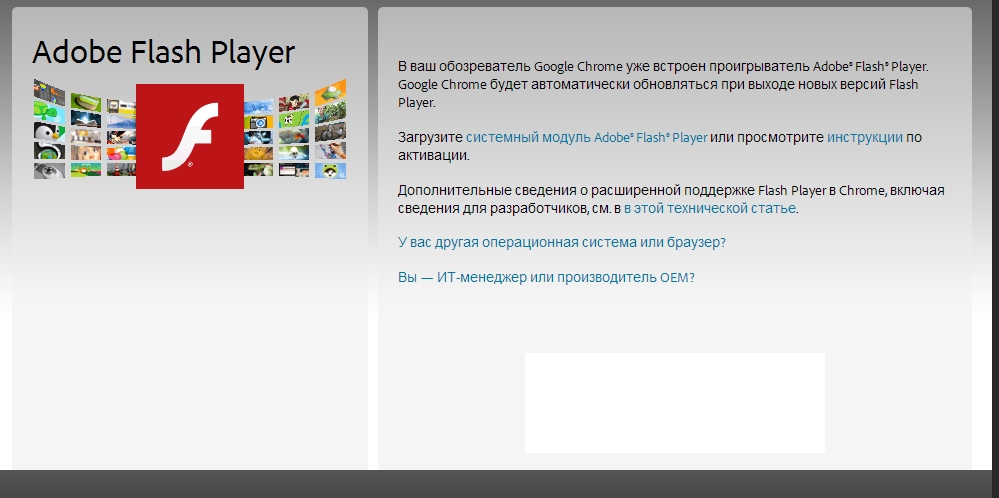
Schritt zwei Deaktivieren Sie im mittleren Fenster das Kontrollkästchen und klicken Sie auf die gelbe Schaltfläche.

Dritter Schritt , gehen Sie zur Download-Seite. Wir warten auf die Installation, vergessen Sie nicht, Ihren Browser während des Updates zu schließen!
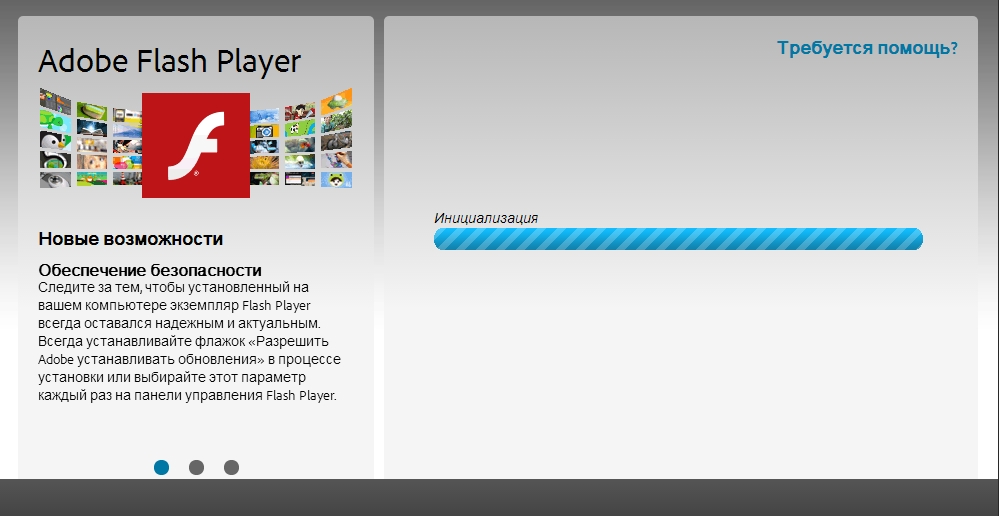
Speichern Sie die vorgeschlagene Datei und führen Sie sie aus EXE-Datei Programme. Installation. Starten Sie das System neu und fertig. Die Komponenten sind vorhanden.
Aktualisierter Adobe Flash Player. Nun sollten Animationen, Browsergames und Videoclips ohne Probleme und Verzögerungen funktionieren. Und lassen Sie sich dabei von ganz einfachen Schritten helfen.
 So richten Sie schnell ein Mozilla-Browser Feuerfuchs
So richten Sie schnell ein Mozilla-Browser Feuerfuchs
 Wie man damit arbeitet Daemon-Tools für Windows 7
Wie man damit arbeitet Daemon-Tools für Windows 7
Adobe Flash Player ist ein Player zum Abspielen von in Webseiten eingebetteten Multimediainhalten (Video, Audio). Es wird auch von einigen Webanwendungen verwendet. Einstellungsfenster Adobe Flash Player ermöglicht Ihnen die Konfiguration von Einstellungen zum Speichern persönlicher Daten, die von Flash-Anwendungen verwendet werden, sowie von Einstellungen für den Zugriff auf die Videokamera und das Mikrofon auf dem Computer.
Ansicht des Einstellungsfensters Adobe Flash Player in der folgenden Abbildung dargestellt.
In diesem Fenster können Sie die folgenden Parameter konfigurieren Adobe Flash Player:
| Registerkarte „Speicher“. . Auf dieser Registerkarte können Sie Websites, die Sie besuchen, zulassen oder blockierenBrowser, speichern Sie die Daten auf Ihrem lokalen Computer Adobe Flash . Sie können zulassen, dass Websites Informationen bedingungslos oder auf Anfrage speichern (bevor Sie versuchen, Daten zu speichern, werden Sie aufgefordert, dies zu bestätigen oder abzulehnen). Der Auflösungsmodus wird durch Anklicken des entsprechenden Schalters ausgewählt. KnopfdruckLokale Speichereinstellungen für Websites...ermöglicht Ihnen, den Datenspeichermodus für verschiedene Standorte individuell festzulegen. Knopfdruck Alles löschen... ermöglicht Ihnen die Durchführung einer vollständigen Speicherbereinigung. |
Klicken auf LinksWeitere Informationen zu..., befindet sich auf den Registerkarten des Einstellungsfensters und führt zum Öffnen von Seiten mit Weitere Informationenüber das Einrichten Adobe Flash Player.
Jede Parameteränderung Adobe Flash Player Der in diesem Fenster eingegebene Wert wird sofort angewendet. Knopfdruck Schließen schließt das Einstellungsfenster.
Der Artikel richtet sich in erster Linie an Fans von browserbasierten Online-Spielen, bei denen es um die Anforderungen an Computerressourcen geht Software groß. Gleichzeitig kann der Artikel auch von denjenigen genutzt werden, deren Video in ihrem Browser langsam ist.
Viele Leute beschweren sich darüber, dass der Browser Online Spiel Es wird furchtbar langsamer, während 3D-Spiele „fliegen“. 3D-Spiele Low-Level-Programme Sie hängen oft von den Videofunktionen der Geräte ab. Der Flash Player läuft im Adressraum des Browsers, der selbst Computerressourcen verbraucht. Darüber hinaus spielen die Geschwindigkeit der Internetverbindung und die Auslastung des Spieleservers eine Rolle.
Flash Player ist ein Programm mit erhöhten Anforderungen an Prozessor, Speicher und Videogerät. Deshalb richtige Einstellung Systemen kann die Auswahl der richtigen Version des Flash Players auf fast vielen Computern ein komfortables Spielen (Videoansehen) ermöglichen, unabhängig von der Leistung des letzteren.
Betrachten wir Schritt für Schritt, was dafür benötigt wird.
1. Übereinstimmung der Systemanforderungen des Betriebssystems mit den Fähigkeiten des Computers. Ein komfortables Arbeiten am Computer ist nicht möglich, wenn alle Ressourcen für den Betrieb des Systems aufgewendet werden, ganz zu schweigen von anderen Programmen. Wenn Ihr Computer schwach ist, müssen Sie darüber nachdenken, die Hardware aufzurüsten oder sich für einen weniger ressourcenintensiven Computer zu entscheiden Betriebssystem. Computer- und Systemeinstellungen können entlang des Pfades eingesehen werden Start – Alle Programme – Zubehör – Systemprogramme – Systeminformationen.
Beispielsweise können Sie Windows XP auf einem schwachen Computer installieren, obwohl es nicht mehr unterstützt wird von Microsoft. Windows-Installation 8 oder 10 bedeutet nicht, dass das System fliegen wird. Es macht auch keinen Sinn, ein 64-Bit-Betriebssystem auf einem 32-Bit-Computer zu installieren.
Nach der Installation des Systems müssen Sie native Treiber für alle Geräte finden und installieren. Besonderes Augenmerk müssen Sie auf den Grafikkartentreiber legen.
2. Browser Internet Explorer, Mozilla Firefox Verwenden Sie die auf dem System installierte Version des Flash Players. Browser Google Chrome, Yandex-Browser und ihre Derivate verwenden ein eigenes Plugin, das der neuesten Flash-Version entspricht. Wenn Ihre von Chrome abgeleiteten Browser langsam sind, können Sie Moziila Firefox verwenden. In diesem Fall müssen Sie die entsprechende Version des Flash Players auswählen. System Anforderungen aktuelle Version kann unter http://www.adobe.com/ru/products/flashplayer/tech-specs.html eingesehen werden. Wenn Sie nicht wissen, welches Flash-Version Welcher Player installiert ist, können Sie auf der Website http://whatismyflash.ru herausfinden. Sie müssen diesen Link mit dem Browser öffnen, den Sie verwenden oder verwenden möchten. Derzeit (Mai 2016) unterstützt Adobe die Versionen 11.2, 18.0 und 21.0. Sie können andere Versionen installieren, zum Beispiel 14.0. Das Versionsarchiv befindet sich unter https://helpx.adobe.com/flash-player/kb/archived-flash-player-versions.html. Wenn Sie das Archiv herunterladen, sind es möglicherweise 2 ausführbare Programme, das erste mit ActiveX-Unterstützung und das zweite mit NPAPI-Unterstützung. Wenn Sie Internet Explorer verwenden, benötigen Sie NPAPI nicht, andernfalls benötigen Sie es.
3. Manche Leute glauben, dass es nicht nötig ist, den Cache in den Flash-Einstellungen zu aktivieren. Sie müssen es nicht einschalten, aber dann muss die Geschwindigkeit Ihrer Internetverbindung mindestens 100 Mbit betragen. Und zwar nicht beim Anbieter, sondern bei der Seite mit Ihrem Spiel. Ansonsten denke ich, dass der Cache aktiviert und seine Größe ohne Einschränkungen festgelegt werden sollte. Spiele benötigen mehrere hundert MB für den Cache.
4. Und das Letzte im Rahmen dieses Artikels. Wenn Sie das Gefühl haben, dass das Spiel langsam ist, überprüfen Sie die aktuelle Taskleiste. Wenn viele laufen Programme von Drittanbietern, dann benötigen sie auch bestimmte Ressourcen. Sie können sie während des Spiels ausschalten.
Die Moral dieses Artikels ist folgende. Alle Software muss innerhalb der Möglichkeiten des Computers liegen. Letzte Version Alle Programme erfordern immer mehr Ressourcen. Und denken Sie daran: Die neueste Version bedeutet nicht die beste. Sogar die meisten leistungsstarker Computer erfordert Respekt vor seinen Ressourcen.